Cómo bloquear o desbloquear a alguien en Facebook de forma permanente
Si quieres bloquear(block) o desbloquear a alguien en Facebook(unblock someone on Facebook) , este artículo te será de utilidad. Ya sea que alguien esté en su lista de amigos(Friend) o no, puede bloquearlo con la ayuda de esta guía paso a paso.
Facebook es uno de los mejores sitios de redes sociales más grandes donde las personas se encuentran con extraños para hacerse amigos. Sin embargo, a veces sale mal y la gente termina aburrida o acosada. Si te sucede algo así, o alguien te envía mensajes amenazantes o cualquier otro mensaje de spam, es mejor bloquearlo de inmediato. De la misma manera que puede bloquear las solicitudes de juegos de Facebook , también puede bloquear personas.
¿Qué sucede cuando bloqueas a alguien en Facebook ?
Cuando bloqueas a alguien en Facebook , él/ella ya no podrá-
- Nos vemos en Facebook . He/she puede encontrarte en la búsqueda de Facebook . Incluso si él / ella abre su perfil directamente, no se abrirá.
- Agregarte(Add) como amigo. He/she podrá enviarte una solicitud de amistad.
- Enviar un mensaje a usted.
- Etiquetarte(Tag) en cualquier foto, publicación, video, etc.
- Invitarlo(Invite) a que le gusten las páginas o unirse a grupos.
Si está de acuerdo con estos puntos, continúe y siga esta guía.
Cómo bloquear a alguien en Facebook
Para bloquear a alguien en Facebook , sigue estos pasos:
- Abra el sitio web de Facebook e inicie sesión en su cuenta.
- Abre el perfil de Facebook de la persona.
- Haga clic en el icono de tres puntos.
- Seleccione la opción Bloquear .(Block)
- Haga clic en el botón Confirmar(Confirm) .
Para saber más sobre estos pasos, sigue leyendo.
Al principio, abra el sitio web oficial de Facebook e ingrese su credencial de inicio de sesión para iniciar sesión en su cuenta. A continuación, abra el perfil de la persona que desea bloquear. Después de abrir el perfil, aparecerá un botón que parece un ícono de tres puntos. Haz clic(Click) en él y selecciona la opción Bloquear .(Block )

Ahora, haga clic en el botón Confirmar(Confirm ) para bloquearlo en Facebook .
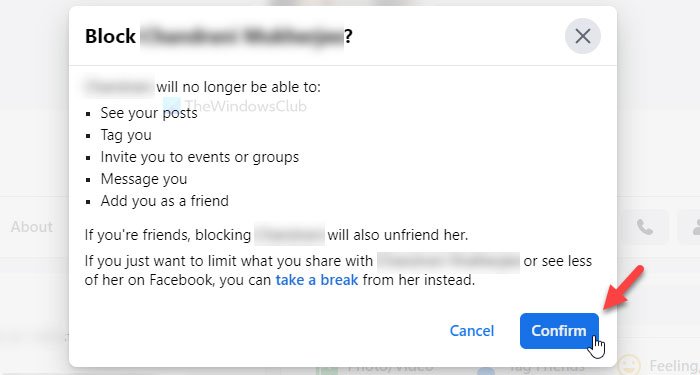
Una vez hecho esto, ya no podrá hacer todas las cosas mencionadas anteriormente.
Cómo desbloquear a alguien en Facebook
Para desbloquear a alguien en Facebook , sigue estos pasos:
- Inicia sesión(Log) en tu cuenta de Facebook y haz clic en la foto de perfil.
- Selecciona Settings & Privacy > Settings .
- Cambia a la pestaña Bloqueo .(Blocking)
- Encuentra a la persona para desbloquear.
- Haga clic en el botón Desbloquear(Unblock) .
- Haga clic en el botón Confirmar(Confirm) en la ventana emergente.
Sigue leyendo para saber más sobre estos pasos en detalle.
Primero, inicie sesión en su perfil de Facebook y haga clic en su foto de perfil visible en la esquina superior derecha.
Ahora, seleccione Settings & Privacy > Settings . Luego, cambie a la pestaña Bloqueo(Blocking ) y encuentre a la persona que desea desbloquear. Haga clic(Click) en el botón Desbloquear(Unblock ) correspondiente .
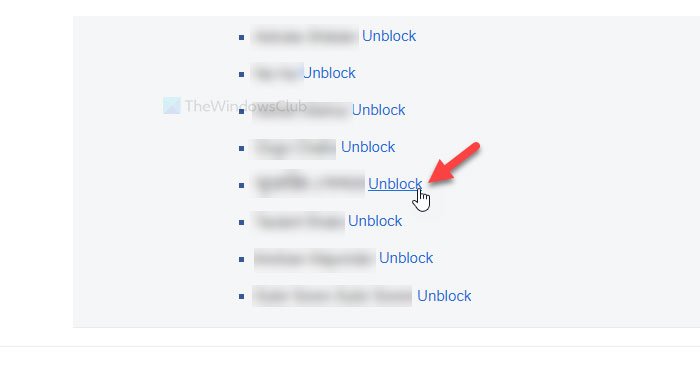
Te pide que confirmes el desbloqueo. Hágalo haciendo clic en el botón Confirmar(Confirm ) en la ventana emergente.
Cuando desbloqueas a alguien en Facebook , él/ella comenzará a ver tus publicaciones en la línea de tiempo.
En este caso, él/ella podrá agregarte a un grupo, enviar solicitudes similares a páginas, solicitudes de juegos(Game) , etc.
Related posts
Meet Microsoft Ruuh chatbot en Facebook - ¡Todo lo que necesita saber!
Cómo vender artículos en Facebook Marketplace
Cómo activar la nueva Dark Mode en Facebook design
¿Cómo apagar y controlar Off-Facebook Activity?
Cómo cambiar la dirección de correo electrónico en Facebook, Twitter, y LinkedIn
Cómo cambiar Facebook color scheme and style
Cómo mostrar, Ocultar, Editar, change and manage Facebook Shortcuts
Facebook Messenger Voice and Video Llamada no funciona en PC
Cómo Video Chat Con 50 personas usando Facebook Messenger
Cómo conectarse a Instagram and WhatsApp Facebook Page
Cómo ocultar o eliminar publicaciones, y eliminar Tags de Facebook a granel
Las mejores extensiones de Facebook para Chrome and Firefox
Cómo usar Facebook para convertirse en un Media Influencer social
Best gratis Facebook Messenger apps para Windows 10
Facebook Text Delights - Lista de palabras y animaciones
Compruebe si su Facebook Account fue hackeado
Cómo cambiar la imagen de perfil Facebook sin notificar a nadie
Haz un Facebook Group para un Business page de su organización
Revoke Acceso de terceros desde Facebook, Google, Microsoft, Twitter
Cómo recuperar Facebook account con la ayuda de amigos y Family
